При переходе на новый телефон, одной из самых важных задач является перенос контактов. Они хранятся на старом устройстве, и чтобы избежать потерю важной информации, нужно правильно перенести их на новый iPhone. В этой статье мы рассмотрим основные методы и инструкции для переноса контактов на новую модель.
Первый способ - использование облачного сервиса iCloud. Если вы регулярно создаете резервную копию своих данных в iCloud, то контакты автоматически синхронизируются и переносятся на новый iPhone. Для этого вам нужно включить функцию синхронизации контактов в настройках iCloud, а затем авторизоваться на новом устройстве и восстановить резервную копию.
Если у вас нет возможности использовать iCloud, можно воспользоваться другим методом - переносом контактов через SIM-карту. В этом случае вы можете сохранить контакты на старой SIM-карте, а затем перенести ее в новый iPhone. Однако, учтите, что SIM-карта имеет ограниченную память, и вам может не хватить места для всех контактов.
Еще одним способом является использование приложения "Контакты" на компьютере. Вам потребуется подключить свой старый iPhone к компьютеру и открыть приложение "Контакты". Затем скопируйте все контакты в виде файла vCard и отправьте его на новый iPhone по электронной почте или через мессенджеры. После этого откройте вложение на новом устройстве и импортируйте контакты в приложение "Контакты".
Таким образом, перенос контактов на новый iPhone несложный процесс, если знать основные методы и инструкции. Важно выбрать подходящий для вас способ и выполнять все действия правильно, чтобы избежать потери важной информации. Надеемся, что данная статья поможет вам успешно перенести контакты на новое устройство и сохранить всю нужную информацию.
Перенос контактов на новый iPhone: основные методы и инструкции
- Использование iCloud. Если вы регулярно создаете резервные копии своего старого iPhone с помощью iCloud, все ваши контакты будут автоматически перенесены на новый устройство при настройке. Проверьте, что у вас включена функция "Контакты" в настройках iCloud на обоих устройствах. Затем на новом iPhone войдите в вашу учетную запись iCloud и включите опцию "Контакты". Ваши контакты автоматически появятся на новом iPhone.
- Использование iTunes. Если вы регулярно создаете резервные копии своего iPhone с помощью iTunes, вы можете перенести контакты на новый iPhone через эту программу. Подключите старый iPhone к компьютеру, запустите iTunes и выберите ваше устройство. В разделе "Резервное копирование" выберите опцию "Автоматическая синхронизация", чтобы ваши контакты были включены в резервную копию. Затем подключите новый iPhone и выберите опцию "Восстановить из резервной копии". Ваши контакты будут переданы на новый iPhone.
- Использование приложений сторонних разработчиков. Существует множество приложений, которые позволяют легко переносить контакты с одного устройства на другое. Некоторые из них включают "Мой Ассистент", "Smart Switch" и "My Contacts Backup". Просто установите соответствующее приложение на оба устройства и следуйте инструкциям для переноса контактов на новый iPhone.
Не забудьте также свериться с несколькими другими источниками, такими как адресная книга электронной почты или социальные сети, чтобы удостовериться, что вы не упускаете ни одного контакта при переносе на новый iPhone. И помните, всегда рекомендуется создавать резервные копии важной информации перед выполнением любых операций с переносом данных.
Резервное копирование контактов через iCloud
Вот пошаговая инструкция:
- Убедитесь, что у вас есть активное подключение к сети Интернет на старом и новом устройстве.
- На старом iPhone откройте настройки и перейдите в раздел "Apple ID" (в верхней части меню).
- Нажмите на свое имя и выберите iCloud.
- Убедитесь, что включен пункт "Контакты".
- Нажмите на кнопку "Создать резервную копию сейчас", чтобы сохранить контакты в iCloud.
- На новом iPhone включите устройство и выполните настройку с помощью аккаунта iCloud (используя тот же самый Apple ID).
- Когда появится запрос о восстановлении данных, выберите восстановление из iCloud и введите свои учетные данные Apple ID.
- Дождитесь завершения процесса восстановления.
После завершения этих шагов, все ваши контакты будут восстановлены на новом iPhone из резервной копии, созданной в iCloud. Этот метод обеспечивает быстрое и эффективное перенос контактов на новое устройство и позволяет вам восстановить все необходимые данные без особых усилий.
Перенос контактов через iTunes
Если у вас уже есть резервная копия контактов на компьютере в iTunes, вы можете легко перенести их на новый iPhone. Следуйте этим простым инструкциям:
| Шаг 1 | Подключите свой старый iPhone к компьютеру с помощью USB-кабеля и откройте iTunes. |
| Шаг 2 | Выберите свой iPhone в iTunes и перейдите на вкладку "Оглавление". |
| Шаг 3 | В разделе "Резервное копирование" щелкните на кнопке "Создать резервную копию сейчас". Дождитесь завершения процесса резервного копирования. |
| Шаг 4 | Отключите старый iPhone от компьютера и подключите новый iPhone. |
| Шаг 5 | Выберите новый iPhone в iTunes и перейдите на вкладку "Оглавление". |
| Шаг 6 | В разделе "Резервное копирование" установите флажок рядом с опцией "Восстановить с резервной копии" и выберите резервную копию, созданную с вашим старым iPhone. |
| Шаг 7 | Нажмите на кнопку "Восстановить" и дождитесь завершения процесса восстановления. Ваши контакты будут перенесены на новый iPhone. |
Использование iTunes для переноса контактов является надежным и удобным способом, особенно если у вас уже есть резервная копия данных на компьютере. Этот метод позволяет сохранить все ваши контакты и другую важную информацию безо всяких усилий.
Импорт контактов с SIM-карты
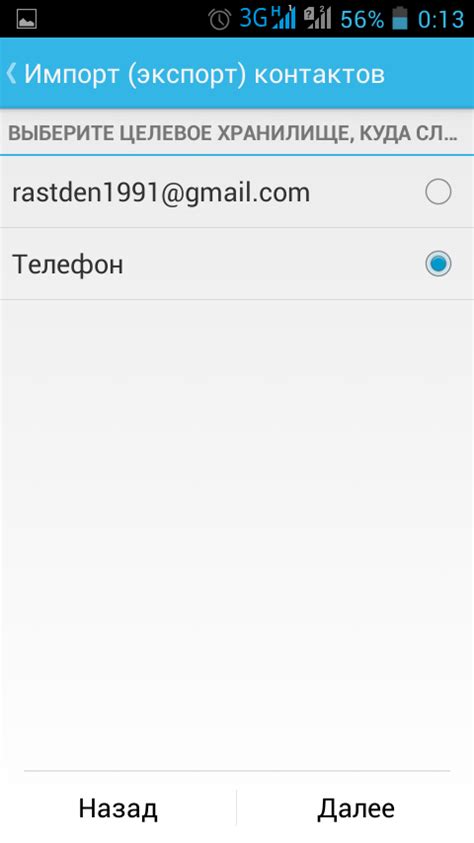
Если вы ранее использовали SIM-карту в другом устройстве и хотите перенести контакты на новый iPhone, то вам потребуется выполнить следующие действия:
- Перейдите в "Настройки" на вашем новом iPhone.
- Прокрутите вниз и выберите "Контакты".
- В разделе "Контакты" выберите "Импорт SIM-карты".
- Подождите некоторое время, пока iPhone обработает информацию с SIM-карты.
- После завершения процесса импорта, ваши контакты с SIM-карты будут доступны в приложении "Контакты" на вашем новом iPhone.
Обратите внимание, что в процессе импорта контактов с SIM-карты, вам может быть предложено объединить дубликаты контактов, если они имеются. Вы можете выбрать опцию "Объединить контакты" или "Создать отдельные контакты" в зависимости от вашего предпочтения.
После успешного импорта контактов с SIM-карты, рекомендуется сохранить свои контакты в iCloud или на компьютере для более надежного хранения и резервного копирования.
Перенос контактов через Bluetooth
Для начала убедитесь, что и на старом, и на новом iPhone включен Bluetooth.
Далее, на старом iPhone откройте приложение Контакты и найдите на экране нижнию панель. Нажмите на кнопку "Выделить все" или выберите нужные контакты, затем нажмите на кнопку "Поделиться контактами".
В появившемся окне выберите вариант "Bluetooth" и подтвердите отправку контактов.
На новом iPhone откройте приложение Контакты и включите Bluetooth, если вы еще этого не сделали. Далее, на старом iPhone вы должны увидеть уведомление о запросе на передачу контактов через Bluetooth. Подтвердите запрос.
Через некоторое время все выбранные контакты будут переданы на новый iPhone через Bluetooth.
Важно отметить, что перенос контактов через Bluetooth может занять некоторое время и зависит от количества выбранных контактов.
Таким образом, использование Bluetooth является простым и удобным способом переноса контактов на новый iPhone без необходимости в подключении к Интернету или использования сторонних приложений.
Использование приложений для переноса контактов
Для более удобного и быстрого переноса контактов на новый iPhone можно воспользоваться специальными приложениями, доступными в App Store. Эти приложения обычно позволяют синхронизировать контакты и другую информацию с облачными хранилищами, такими как iCloud, Google или Microsoft Exchange.
Вот несколько популярных приложений, которые вы можете использовать для переноса контактов:
My Contacts Backup:
Это приложение позволяет вам создать резервную копию контактов и отправить их на вашу электронную почту. После этого вы можете загрузить резервную копию на свой новый iPhone и восстановить все контакты.
Contacts Sync:
Это приложение позволяет синхронизировать контакты с облачными хранилищами, такими как iCloud, Google или Microsoft Exchange. Вы можете создать аккаунт в выбранном хранилище, загрузить свои контакты и затем синхронизировать их с новым iPhone.
Copy My Data:
Это приложение позволяет перенести контакты, фотографии и календарь с одного устройства на другое через Wi-Fi. Для этого просто установите приложение на оба устройства, выберите, что вы хотите перенести, и следуйте инструкциям на экране.
Установите одно из этих приложений на старый и новый iPhone, и следуйте инструкциям в приложении для переноса контактов. Вам может потребоваться ввести учетные данные от облачного хранилища, чтобы синхронизировать контакты.
Использование приложений для переноса контактов значительно упрощает и ускоряет процесс переноса и позволяет сохранить важную информацию на новом iPhone.
Перенос контактов с Android на iPhone
Переход с Android на iPhone может быть довольно простым и без проблематичным процессом, особенно когда дело касается переноса контактов. Существуют несколько способов перенести контакты с Android на iPhone, и мы рассмотрим их в этой статье.
1. Использование приложения «Перенос контактов»
Apple разработала официальное приложение «Перенос контактов», которое может помочь вам перенести контакты с Android на iPhone.
Чтобы воспользоваться этим приложением, загрузите его на свой Android-устройство из Google Play Store. Убедитесь, что у вас установлено iOS 9 или более поздняя версия на вашем iPhone. Затем войдите в приложение «Перенос контактов» на обоих устройствах и следуйте инструкциям, чтобы завершить процесс переноса контактов.
2. Использование облачных служб
Существует несколько облачных служб, которые позволяют вам хранить и синхронизировать контакты между устройствами. Некоторые из популярных облачных служб включают Google Контакты, iCloud и Microsoft Outlook.
Если вы уже используете такую облачную службу, вам нужно настроить свою учетную запись на Android-устройстве и синхронизировать все контакты. Затем настройте ту же учетную запись на iPhone и включите синхронизацию контактов. Ваши контакты будут автоматически перенесены на новый iPhone.
3. Использование программы импорта контактов
На Android-устройстве откройте контакты и экспортируйте их в виде файла VCF (vCard). Перенесите этот файл на iPhone, либо отправьте его себе по электронной почте. На iPhone откройте почту и найдите вложение с файлом VCF. Нажмите на него и выберите опцию импорта контактов. Контакты будут добавлены в ваш список контактов на iPhone.
| Метод | Преимущества | Недостатки |
|---|---|---|
| Приложение «Перенос контактов» | - Официальное приложение от Apple - Простота использования | - Требуется загрузка приложения - Ограниченная поддержка Android-устройств |
| Облачные службы | - Широкий выбор облачных служб - Возможность синхронизации контактов между устройствами | - Необходима учетная запись в облачной службе - Ограниченный доступ к функциям на некоторых устройствах |
| Программа импорта контактов | - Простота процесса - Не требуется Интернет-соединение | - Требуется вручную экспортировать и импортировать файл контактов - Ограниченная поддержка типов файлов |
Выберите метод, который наиболее удобен для вас, и перенесите контакты с Android на новый iPhone без каких-либо проблем.
Восстановление контактов через сервис облачного хранения
Сервисы облачного хранения, такие как iCloud, Google Cloud и Dropbox, предоставляют возможность автоматического резервного копирования контактов и другой важной информации с вашего устройства. Если у вас был активирован сервис облачного хранения на предыдущем iPhone, восстановление контактов на новом устройстве будет очень простым процессом.
Прежде всего, убедитесь, что вы вошли в свою учетную запись облачного хранения на новом iPhone. Если вы еще не активировали сервис облачного хранения, перейдите в настройки устройства и выполните вход в свою учетную запись.
Затем перейдите в настройки устройства и найдите раздел "iCloud" или "Облако", в зависимости от сервиса, который вы используете. В этом разделе вам нужно будет включить опцию "Контакты".
Подождите некоторое время, чтобы новый iPhone загрузил и восстановил ваши контакты с облачного хранилища. В этот момент важно убедиться, что у вас есть стабильное подключение к Интернету.
Когда процесс восстановления контактов будет завершен, вы сможете найти все свои контакты в приложении "Контакты" на вашем новом iPhone. Проверьте, что все ваши контакты на месте и правильно отображаются.
Возвратить контакты через сервис облачного хранения очень удобный и надежный способ перенести все важные данные на новый iPhone. Не забудьте также регулярно выполнять резервное копирование контактов на облачное хранилище, чтобы не потерять их, если что-то случится с устройством.